Word Sayfa Numarası Ekleme Nasıl Yapılır? Kapak Hariç
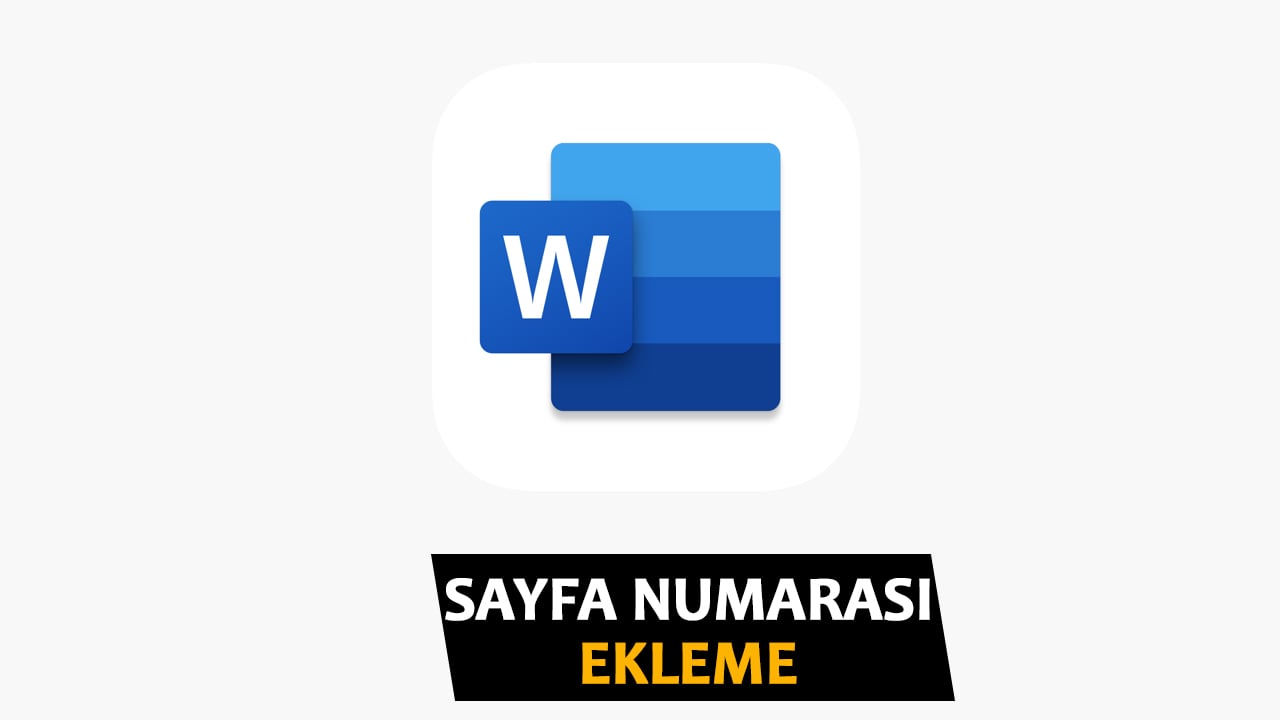
Tez yazanların sıklıkla araştırdığı konulardan biri olduğu bir gerçek. Her bir sayfaya tek tek sayfa numarası eklemek yerine Word sayfa numarası ekleme işlemini yapabilirsiniz. Word sayfa numarası nasıl eklenir bilmiyorsanız bu bilgiler çok işinize yarayacak.
Word sayfa numarası ekleme nasıl yapılır tez için sayfalara numara ekleme işlemi yapmak isteyenler bu konuyu araştırıyorlar. Microsoft Word üzerinden hazırlamış olduğunuz sunum ya da sayfalar için otomatik olarak numaralandırma yapılabilir. Word’de sayfalara nasıl numara vereceğinizi bilmiyorsanız aşağıdaki adımları takip etmelisiniz.
Word Sayfa Numarası Ekleme Tez
Microsoft Word ile tez hazırlarken sayfalara numara verme işlemi insanların kafasını oldukça karıştırıyor. Bazıları tek tek numara yazmakla uğraşsa da bunun kısa yolu var. Word sayfa numarası ekleme kapak hariç işlemini aşağıdaki adımları takip ederek yapabilirsiniz.
Microsoft Word sayfa numarası ekleme adımları:
- Yapmanız gereken ilk işlem “Ekle > Sayfa Numarası” adımlarını takip etmek. Word’ün İngilizce sürümünü kullanıyorsanız “Insert > Page Number” adımlarını takip edin.
- Açılan pencereden sayfanın başlangıç kısmı (top of page) ve sayfanın son kısmı (bottom of page) gibi şeklinde seçenekler göreceksiniz. Sayfa altına numara vermek istiyorsanız bottom of page yani son kısmı seçebilirsiniz.
- İlk adımdaki aynı adımları takip edip sayfa numaralarını biçimlendirme seçeneğine gelerek, numaralandırma şeklini “Sayı Biçimi” bölümünden değiştirmek mümkün.
- Seçenekler arasında “1, 2, 3”, “-1, -2, -3”, “A, B, C” ve “a, b, c” şeklinde farklı numaralandırma biçimleri bulunmaktadır. Bunlardan dilediğinizi seçerek sayı biçimini değiştirmek mümkün.

Word sayfa numarası ekleme işlemi, yukarıdaki yol ile uygulanabilir. Bazı kullanıcılar bu yöntemi bilmediğinden dolayı her bir sayfa için tek tek numaralandırma yapıyorlar. İşinizi kolaylaştırmak için aşağıdaki Microsoft Word kısayollarını da incelemenizi öneririz.
En Çok Kullanılan Microsoft Word Kısayolları

İşlerinizi daha hızlı yapabilmek için kısayolları kullanmanızı öneririz. Microsoft Word için kullanabileceğiniz kısa yolları başlıklar halinde aşağıda listeledik.
Microsoft Word Dosya Kısayolları
- CTRL + O: Belge açmaya yarar.
- CTRL + N: Belge oluşturmanızı sağlar.
- CTRL + S: Açık belgeyi kayıt etmeye yarar.
- CTRL + W: Açık belgeyi kapama işlemini sağlar.
- CTRL + P: Belgeyi yazdırmanızı sağlayan kısayoldur.
En Gerekli Microsoft Word Kısayolları
- CTRL + A: Bütün yazıları seçmenize olanak sağlar.
- CTRL + X: Dosya içinde seçtiğiniz kısmı kesmeye yarar, istediğiniz bir alana tekrar yapıştırabilirsiniz.
- CTRL + C: Dosya içinde seçtiğiniz metni ya da ögeyi kopyalamaya yarar.
- CTRL + V: Panoya ögeyi seçtiğiniz yere yapıştırmaya yarar.
- CTRL + Z: Son işlemi geri almanızı sağlar. Hata yaptığınızda kesinlikle kullanmanız gereken özelliktir.
- CTRL + Y: Son işlemi tekrarlamaya yarar.
- CTRL + Delete: Sağdaki kelimeyi silme kısayoludur.
- CTRL + Backspace: Soldaki kelimeyi silmeye yarar.
- CTRL + ALT + 1: Başlık 1 stilini uygulamak için kullanılır.
- CTRL + ALT + 2: Başlık 2 stilini uygular.
- CTRL + ALT + 3: Başlık 3 stilini uygular.
- CTRL + B: Seçili yazıyı kalınlaştırmak için kullanılır.
- CTRL + I: Seçili yazıyı italik yani eğik yapmak için kullanılan kısayoldur.
- CTRL + U: Seçili yazının altını çizen kısayoldur.
- CTRL + L: Seçili paragrafı sola hizalamaya yarar.
- CTRL + E: Seçili paragrafı ya da nesneyi ortalar.
- CTRL + R: Seçili paragrafı ya da nesneyi sağa hizalar.
Microsoft Word Sekme Kısayolları
- ALT + F: Dosya sekmesini açmaya yarar.
- ALT + P: Düzen sekmesini açarken kullanılmaktadır.
- ALT + S: Başvurular sekmesini açmanıza yarar.
- ALT + M: Posta sekmesine geçiş için kullanılır.
- ALT + R: “Gözden Geçir” sekmesine geçmeye yarar.
- ALT + W: Okuma modu gibi ayarların olduğu sekmeye geçmenizi sağlar
- ALT + H: Giriş sekmesine geçmeye yarar.
- ALT + N: Ekle sekmesine geçmenize olanak sağlar.
- ALT + G: Tasarım sekmesini açmak için kullanılır.
Tez ya da sunum hazırlarken kesinlikle ihtiyaç duyacağınız kısayollar yukarıdaki gibidir. Bu kısayolları kullanarak iş yükünü azaltabilir bu sayede işinizi daha hızlı yapabilirsiniz. Sayfa numara ekleme işlemi daha çok tez yazan öğrenciler tarafından araştırılmaktadır. Birçok kişinin sayfa numarası vermek için tek tek uğraştığını gördükten sonra eniyisor.com olarak bu konu ile ilgili araştırma yaptık ve basit ve anlaşılır bir dil ile sayfalara numara verme işleminin nasıl yapıldığını anlattık. Microsoft Word gibi programlar ile ilgili merak ettiklerinizi bizlere sorabilirsiniz.